Seu laptop pode estar lento, mas isso não significa que você precise substituí-lo

Com o uso pesado, seu notebook coletará uma tonelada de arquivos e programas em excesso, para não mencionar poeira literal. As peças envelhecem e as atualizações de software se tornam mais exigentes.
Porém, antes de comprar computadores, existem algumas correções de hardware e software que você deve tentar. Um pouco de tempo, uma chave de fenda e algumas alterações nas configurações podem fazer o seu laptop funcionar como se fosse novo.
Aqui estão algumas maneiras de acelerar seu sistema.
Adicionar um SSD
Adicionar uma unidade de estado sólido (SSD) é a maior alteração de hardware que você pode fazer para acelerar um laptop. Torna tudo mais rápido; a inicialização, o desligamento e o lançamento de aplicativos ocorrerão em um piscar de olhos quando comparados aos discos rígidos tradicionais.
Cada vez mais laptops vêm com SSDs integrados, mas nem todos. E se o seu laptop antigo tiver um disco rígido tradicional, você pode abri-lo para obter um aumento significativo da velocidade a um preço razoável.
Um SSD de 256 GB, que é uma capacidade decente para a maioria dos usuários, pode custar apenas 200 reais.
Atualize sua RAM
Você deve ter pelo menos 8 GB de RAM. Hoje em dia, sua melhor aposta é comprar seu notebook com tanta memória, à medida que mais e mais fabricantes o soldam na placa-mãe, tornando impossível adicionar mais.
Vários laptops ainda permitem que você os abra, e a RAM é relativamente barata. Se você possui 4 GB, atualize para 8 GB, pois a memória adicional provavelmente custará menos de 150 reais. Poucas pessoas precisam de 16 GB de RAM no momento.
Atualize seus programas de inicialização
Qualquer coisa em execução em segundo plano diminuirá o tempo de inicialização do computador e dedicará recursos a programas que você pode nem estar usando. Felizmente, é simples desativá-las.
- No Windows 10, vá para Gerenciador de tarefas> Inicialização para ver a lista de programas em execução quando você liga o computador.
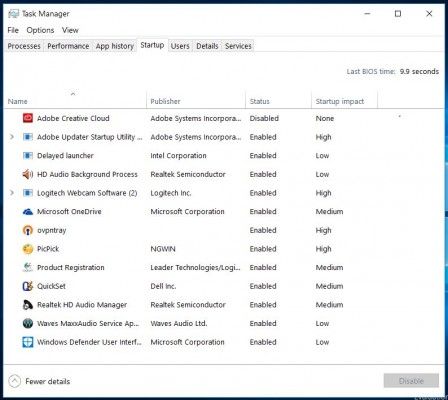
- Em um MacBook, vá para Preferências do sistema> Usuários e grupos> Itens de login para ajustar quais programas são iniciados quando você liga o computador.
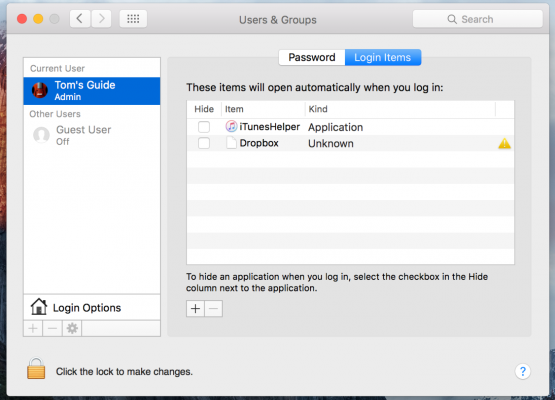
Desinstalar aplicativos não utilizados
Os programas não utilizados ocupam armazenamento no disco rígido e podem sugar recursos da CPU. Exclua o lixo para liberar espaço e poder de processamento para um computador mais rápido. Verifique se há arquivos indesejados nos arquivos da biblioteca.
Executar verificações regulares de malware
É possível que algo que você não instalou intencionalmente - software malicioso - possa ser o motivo pelo qual seu laptop está lento. Execute verificações regulares de vírus e malware para impedir que algo malicioso desacelere seu laptop - ou pior.
Estar vigilante pode ajudá-lo a evitar e eliminar ameaças que acumulam recursos ou enchem seu laptop com arquivos indesejados.
Matar animações
As animações no seu sistema operacional parecem legais, mas ocupam recursos que poderiam estar em outro lugar.
No Windows:
1. Pesquise "Exibir configurações avançadas do sistema".
2. Escolha Configurações em Desempenho.
3. Escolha "Ajustar para obter o melhor desempenho", que desativará vários efeitos e animações especiais.
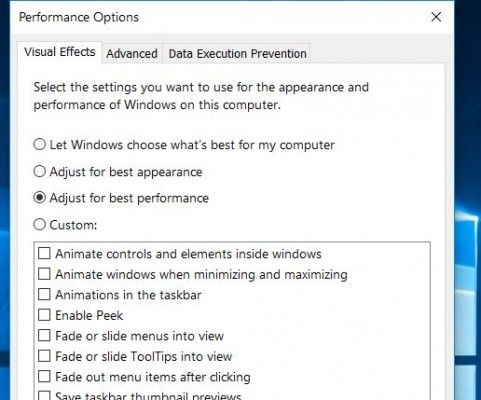
No OS X:
1. Vá para Preferências do Sistema> Dock.
2. Marque as caixas para desativar a ampliação e interromper as animações nos aplicativos de abertura.
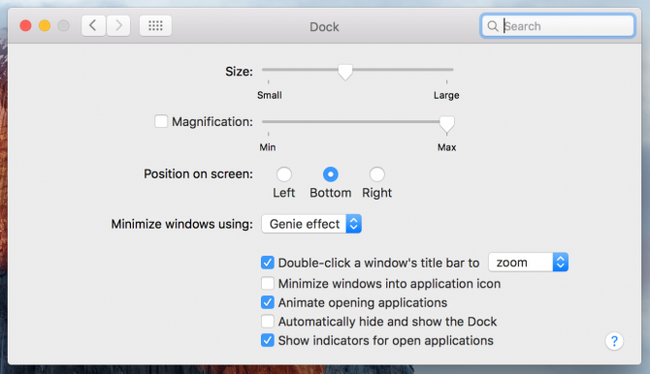
Acelere seus desligamentos
Quando você desliga o Windows, geralmente precisa aguardar um longo tempo enquanto o computador tenta fechar programas abertos que não fecham normalmente por conta própria.
Se você deseja cavar seu registro, pode forçar o processo de desligamento a matar esses aplicativos rebeldes imediatamente. Sempre salve seu trabalho ao fazer isso, pois ele fechará os programas abertos sem prejuízo.
Desativar resultados da Web
No Windows 10, a Cortana pesquisa na web e nos arquivos locais quando você pesquisa. Isso leva tempo para fazer o download e pode ser uma chatice no seu sistema. Se você usar a caixa Cortana principalmente para encontrar arquivos e aplicativos que vivem no seu disco rígido, o Windows 10 facilita a desativação dos resultados da Web.
Acelere sua pasta de downloads
O File Explorer, uma das pastas mais usadas no Windows, pode levar uma eternidade para carregar, se estiver cheio de seus downloads. Se estiver vendo uma barra de carregamento sempre que abrir a pasta, você deverá otimizá-la.
Mantenha o notebook limpo
Não deixe o seu laptop ficar muito empoeirado, ou você corre o risco de superaquecer. Quando isso acontece, o processador e a placa gráfica precisam trabalhar mais para ter um bom desempenho.
Pegue uma lata de ar comprimido e limpe as aberturas de ventilação para dar um descanso ao seu processador e placa gráfica.
Mude seu navegador
Alguns navegadores são mais rápidos que outros. Se você é um usuário pesado, o Chrome pode eventualmente monopolizar sua RAM, especialmente com várias guias abertas. O Microsoft's Edge ainda não é tão completo, mas tem o benefício de ser mais leve e rápido. Nos Macs, você pode experimentar o Safari.

Atualize seus drivers
Alguns novos drivers podem dar vida nova ao seu hardware e corrigir quaisquer problemas que possam estar ocorrendo. Verifique o site do fabricante para garantir que seus drivers estejam atualizados.
Quer fazer uma manutenção ou higienização em seu notebook? Entre em contato!

